电脑连接WiFi错误651的解决方法(详解电脑连接WiFi时遇到错误代码651的解决方案)
121
2025 / 08 / 15
在使用电脑上网过程中,有时候会遇到各种连接问题。其中,错误代码651常常出现,给用户带来困扰。为了帮助大家快速解决这个问题,本文将介绍一些可行的方法和技巧。
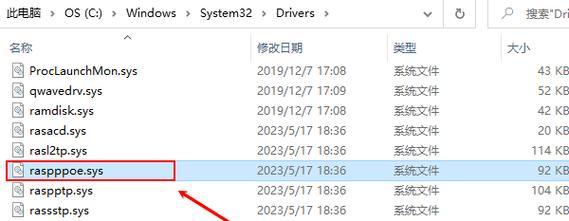
一、检查物理连接是否正常
检查网线是否插紧、是否受损,确认网线是否与电脑网卡连接良好,确保物理连接没有问题。
二、重新启动路由器和电脑
尝试重新启动路由器和电脑,有时候重启可以解决一些暂时的网络问题。

三、更新或重新安装网络驱动程序
通过更新或重新安装网络驱动程序来解决错误651。可以从官方网站或设备制造商网站下载最新的驱动程序,并按照提示进行安装。
四、检查网络设置
在网络连接设置中,确保已经正确配置了宽带连接参数,如用户名、密码等。如果有必要,可以尝试删除原有宽带连接,重新建立一个新的连接。
五、检查网络拨号服务
在服务管理器中,找到“远程访问自动连接管理器”和“远程访问连接管理器”,确保这两个服务都已启动并设置为自动。
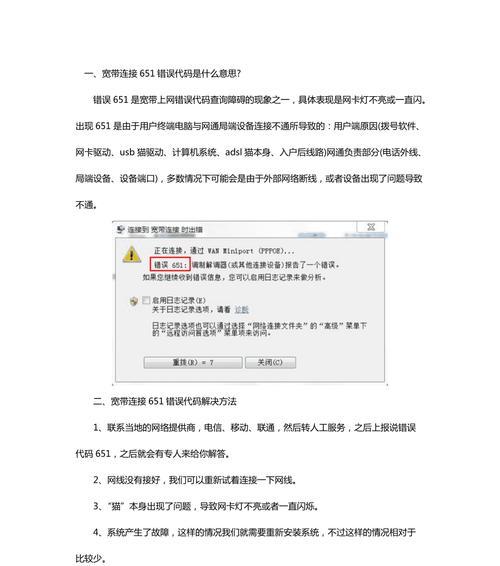
六、禁用IPv6协议
有些用户反映禁用IPv6协议后,错误651问题得到了解决。在网络连接属性中,找到“Internet协议版本6(TCP/IPv6)”选项,将其禁用。
七、清除DNS缓存
打开命令提示符窗口,输入命令“ipconfig/flushdns”并按下回车键,清除DNS缓存。
八、使用网络故障排除工具
操作系统提供了一些故障排除工具,可以尝试使用这些工具来修复错误651。比如,在命令提示符窗口中运行“netshintipreset”命令。
九、检查第三方防火墙设置
某些第三方防火墙软件可能会对网络连接产生干扰。暂时关闭或调整防火墙设置,然后尝试重新连接网络。
十、联系网络运营商
如果尝试了以上方法仍然无法解决错误651,可能是运营商端的问题。及时联系网络运营商,向他们反映问题并寻求解决方案。
十一、更新操作系统
确保操作系统及相关组件已经更新到最新版本,有时候错误651问题可能是由于操作系统缺乏某些更新所导致的。
十二、查找其他用户的解决方案
在互联网上搜索其他用户遇到类似问题的解决方案,有时候他人的经验和方法可能会对你有所帮助。
十三、检查电脑硬件问题
错误651问题也可能与电脑硬件相关,如网卡故障等。可以尝试更换网卡或者将网卡插槽重新插拔。
十四、备份重要数据
如果错误651问题无法解决,可能需要进行系统重装。在此之前,务必备份重要数据,以免丢失。
十五、寻求专业技术支持
如果遇到错误651问题实在无法解决,建议寻求专业技术支持。可以联系相关的电脑维修服务或者咨询电脑技术论坛等。
错误651是电脑连接常见的问题之一,但通过一些简单的方法和技巧,我们可以快速解决这个问题。检查物理连接、重新启动设备、更新驱动程序、检查网络设置等,都是解决错误651的有效方法。当然,如果以上方法仍然无法解决问题,我们也可以寻求专业技术支持来解决连接错误651的困扰。
